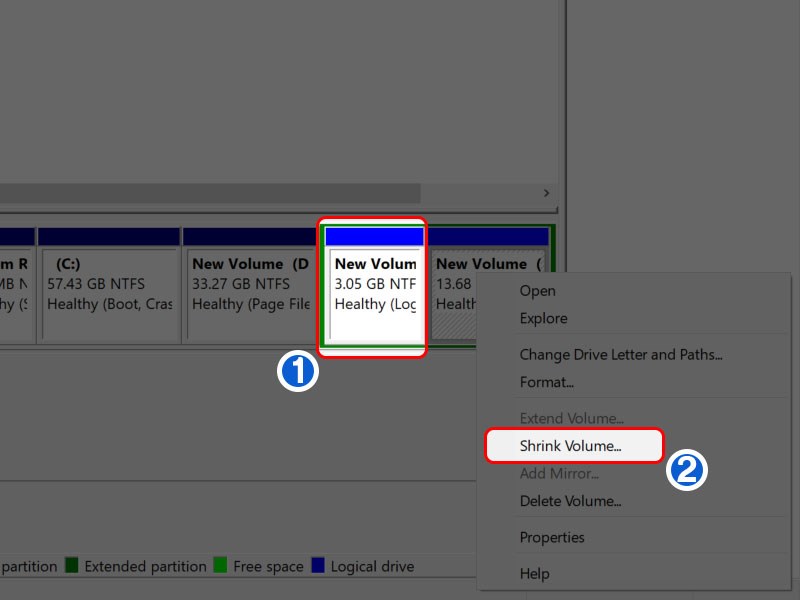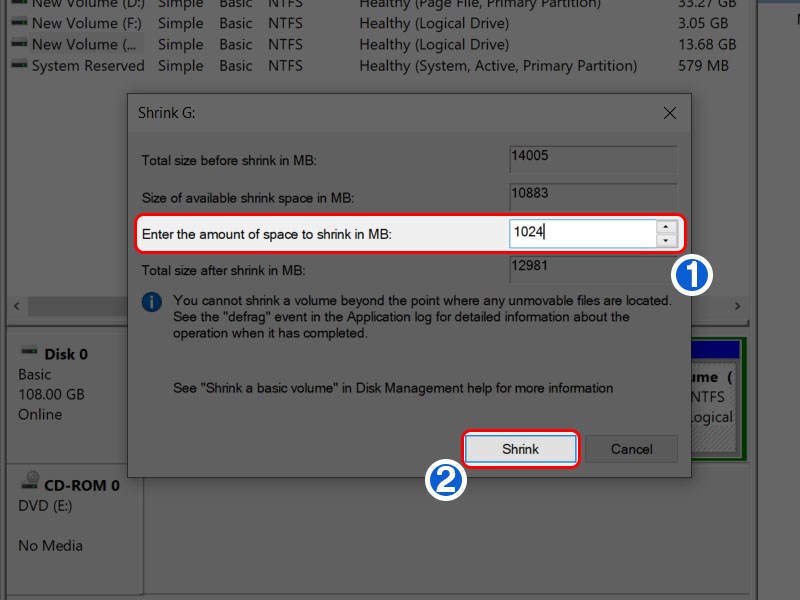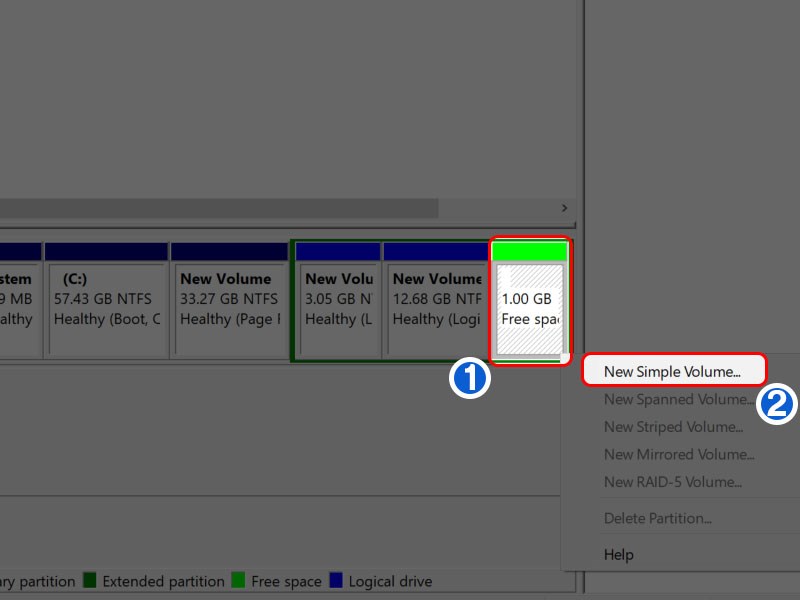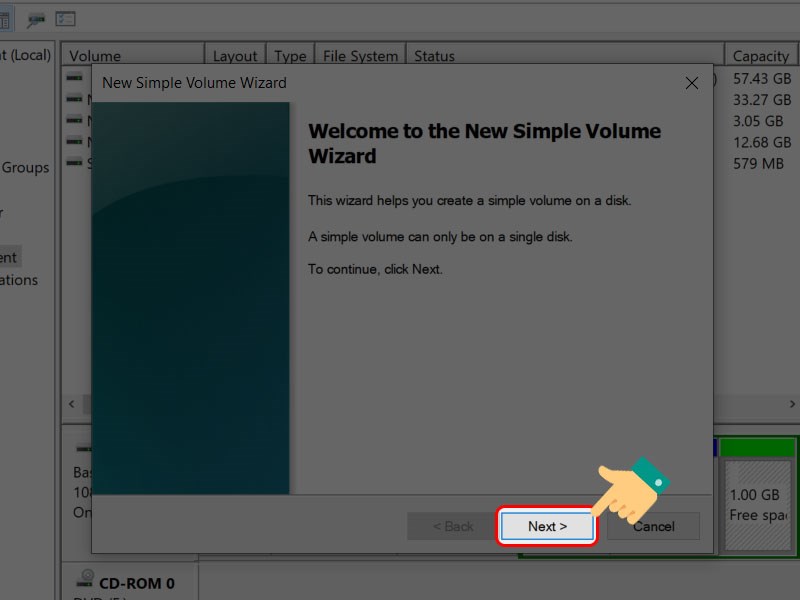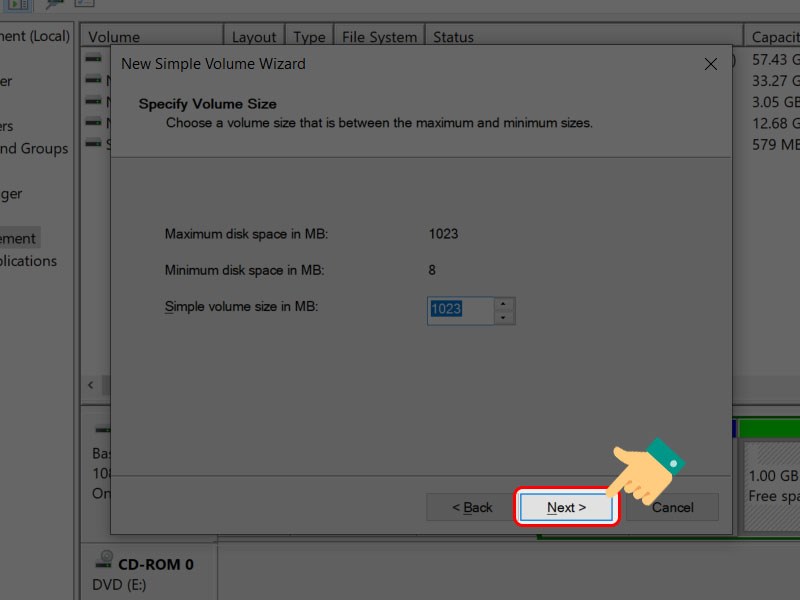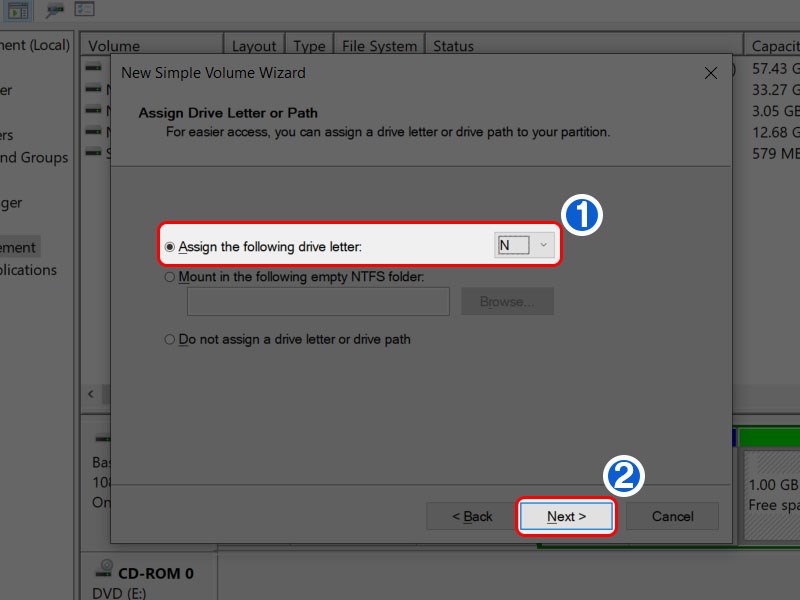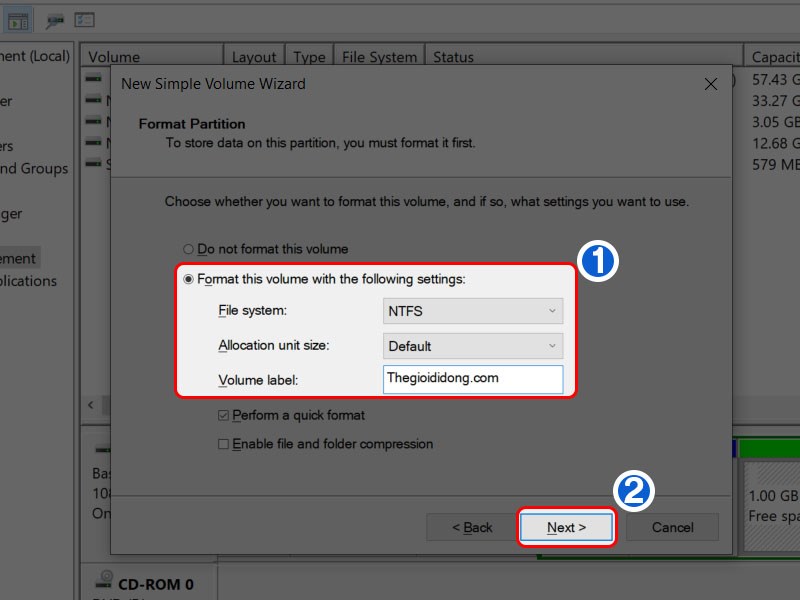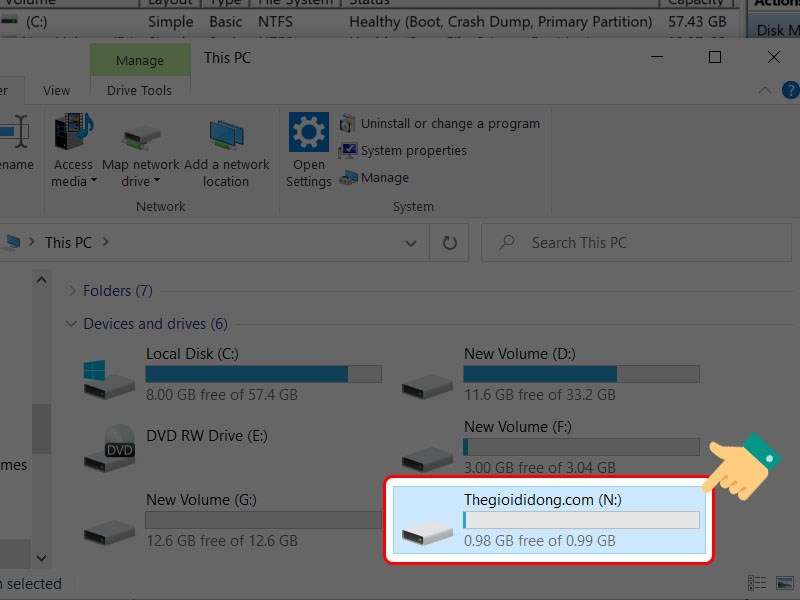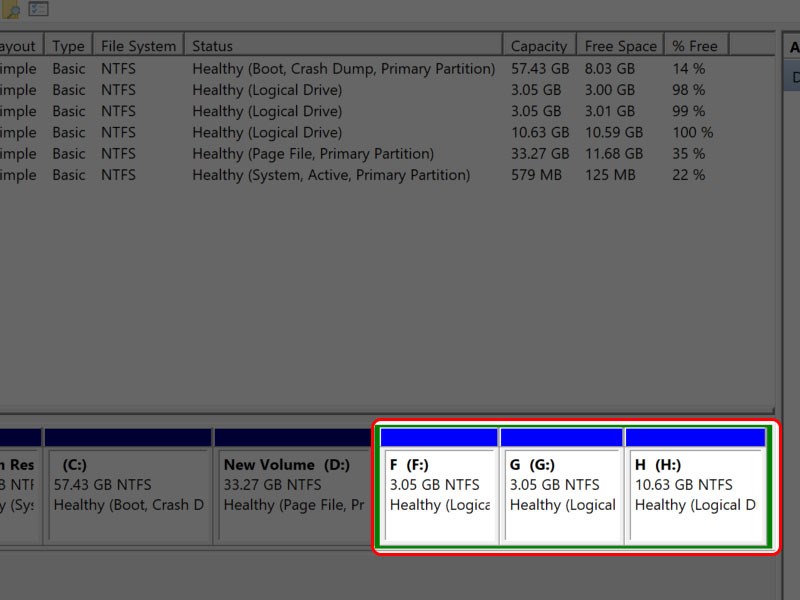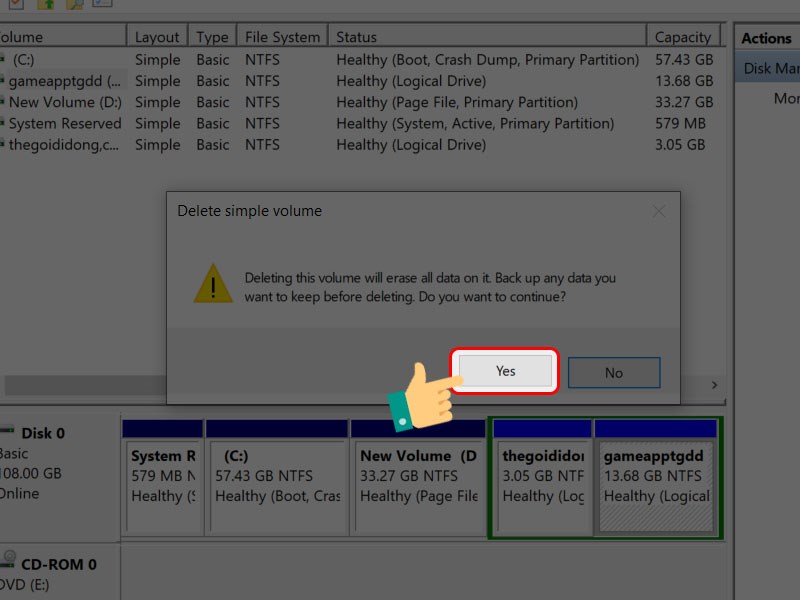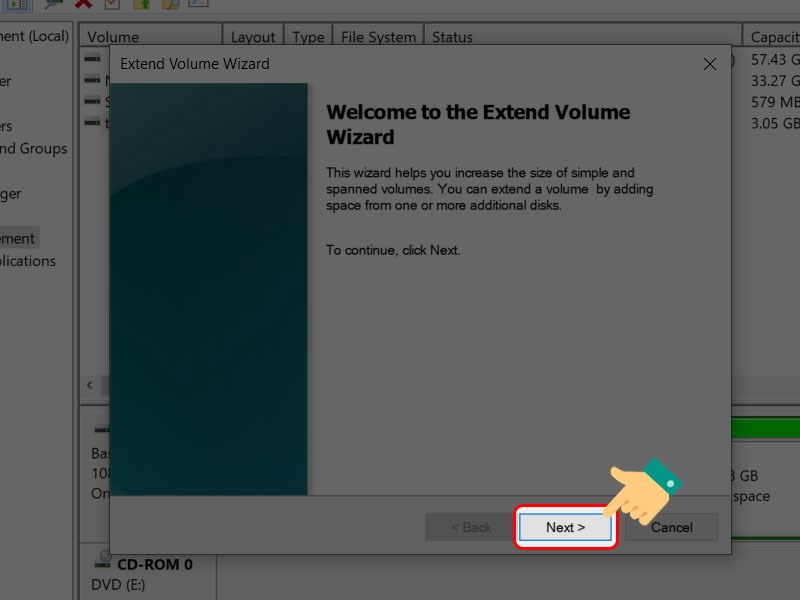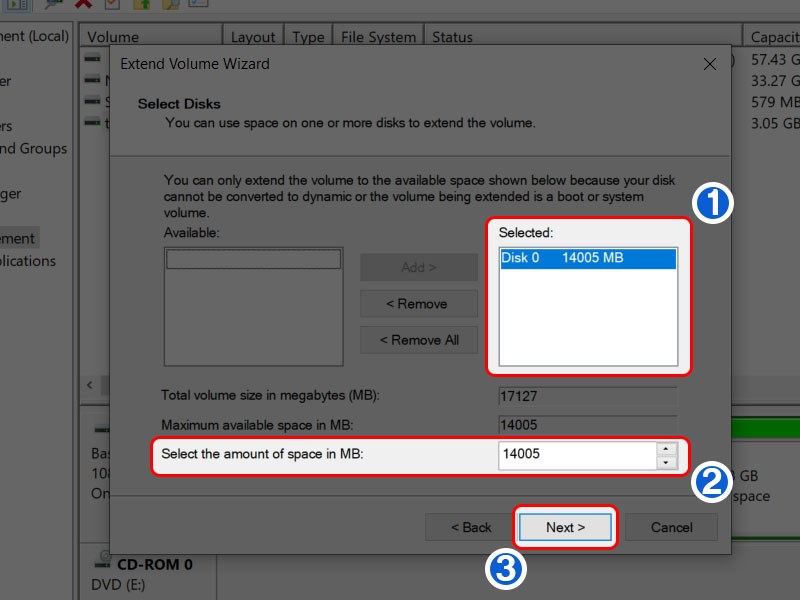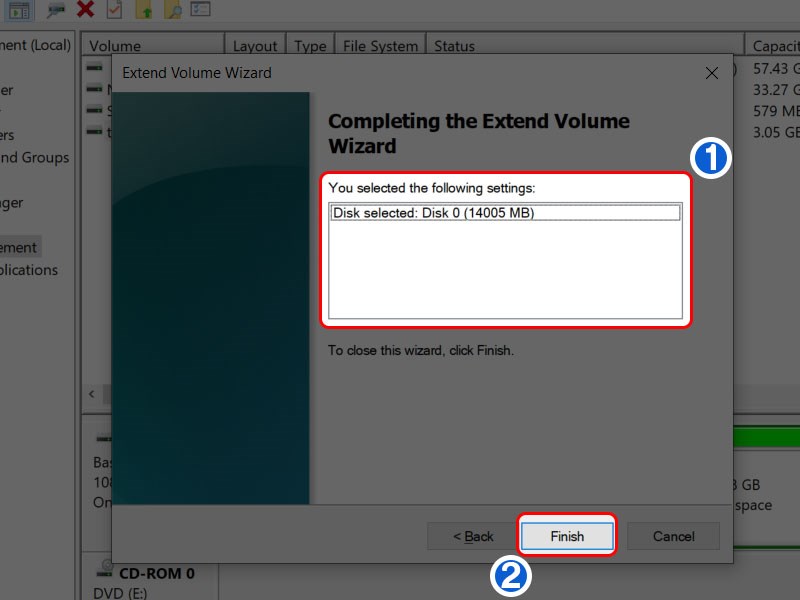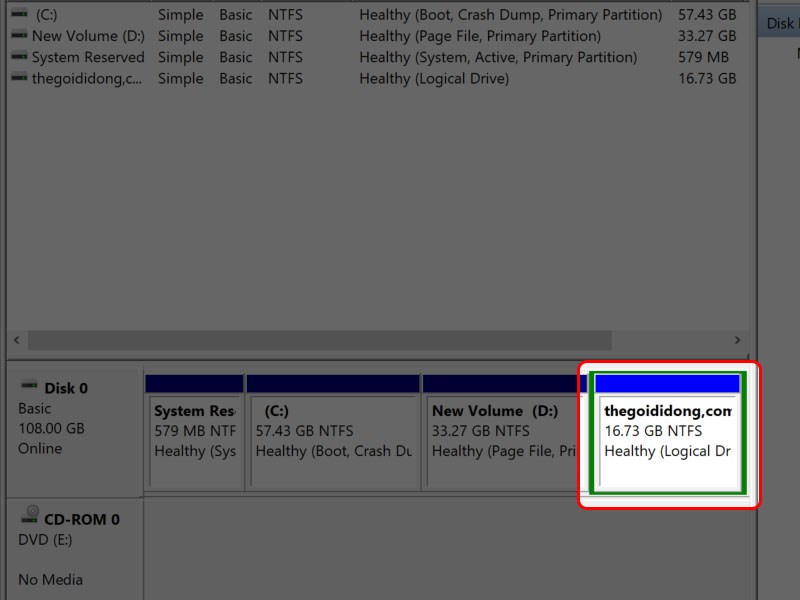Cách chia, gộp ổ cứng máy tính Windows 10 không mất dữ liệu
Việc sử dụng công cụ hỗ trợ mang tên Disk Management trên windows 10 sẽ giúp bạn dễ dàng quản lý hay thực hiện phân chia hoặc gộp các ổ cứng máy tính để sử dụng vào từng mục đích khác nhau một cách đơn giản hơn.

Chia, gộp ổ cứng máy tính Windows 10 không mất dữ liệu
Bài viết được triển khai trên Laptop Dell, hệ điều hành quản lý Windows 10. Bạn hoàn toàn có thể thực thi tương tự như những thao tác trên những máy tính, PC chạy hệ quản lý Windows .
I. Cách chia ổ cứng
1. Hướng dẫn nhanh
Chọn This PC > Manage > Chọn Disk Management > Click chuột phải vào phân vùng cần chia > Chọn Shrink Volume > Điền dung lượng vào ô Enter the amount of space to shrink in MB, nhấn Shrink > New Simple Volume > Next > Nhấn Finish.
2. Hướng dẫn chi tiết
Bước 1: Chuột phải vào This PC > Manage.
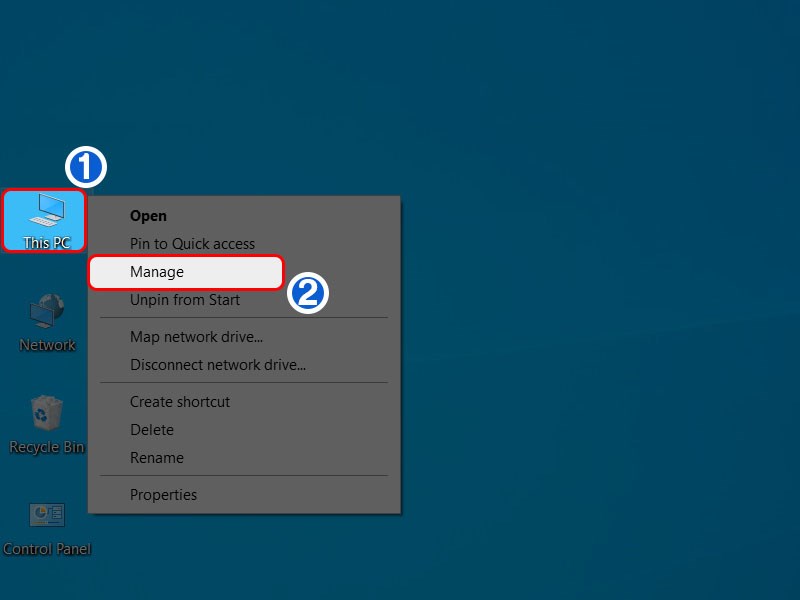
Vào bảng công cụ
Bước 2: Chọn Disk Management.
Chọn công cụ
Bước 3: Trong cửa sổ DiskManagement nhấp chuột phải vào phân vùng cần chia > chọn Shrink Volume.
Chọn ổ cứng
Bước 4: Ở cửa sổ mới, nhập dung lượng muốn cắt khỏi phân vùng và tại ô Enter the amount of space to shrink in MB, nhấn vào Shrink để tiếp tục.
Bắt đầu phân loại ở đĩa
Bước 5: Xuất hiện một ổ đĩa mới, bạn kích phải chuột vào phân vùng đó và chọn New Simple Volume.
Phân vùng mới
Bước 6: Chọn Next.
Tiếp tục
Bước 7: Bấm Next ở hộp thoại hiện ra tiếp theo.
Chọn dung tích
Bước 8: Tại đây, chọn tên ổ đĩa ở mục Assingn the Following driver letter > nhấn Next để tiếp tục.
Chọn tên
Bước 9: Công cụ cho phép bạn chọn kiểu định dạng ổ đĩa (File system) và đặt tên ở mục Volume label. Tuy nhiên bạn nên để định dạng mặc định và nhấn Next.
Đổi dung tích
Bước 10: Trong cửa sổ tiếp theo sẽ hiển thị thông tin ổ đĩa bạn vừa chia hãy kiểm tra thông tin và nhấn Finish để hoàn thành.
Thông tin ổ cứng
Xem thêm: Tìm việc Làm Giám đốc Đầu tư và Phát triển Dự án Tuyển Dụng 19/04/2023 | https://thomaygiat.com
Khi vào File Explorer bạn sẽ thấy xuất hiện ổ đĩa vừa chia thành công.
Thành công phân loại
II. Hướng dẫn gộp ổ cứng
1. Hướng dẫn nhanh
Nhấn chuột phải vào phân vùng cần xóa dữ liệu > Chọn Delete Volume > Chọn Yes > Chuột phải vào phân vùng bên cạnh > Chọn Extend Volume > Chọn Next > Chọn Finish.
2. Hướng dẫn chi tiết
Trong trường hợp ảnh bên dưới, bạn muốn gộp 2 ổ đĩa G với ổ đĩa F thì bạn thực hiện theo các bước bên dưới.
Ban đầu
Lưu ý :
Bạn chỉ hoàn toàn có thể gộp những phân vùng ổ cứng lại với nhau khi những phân vùng này nằm sát cạnh nhau. Ví dụ trong trường hợp bên dưới, bạn chỉ hoàn toàn có thể gộp được phân vùng ổ G với ổ F, ổ G với ổ H, không hề gộp ổ F với ổ H .
Chú ý khi gộp ổ cứng
Bước 1: Nhấp chuột phải vào phân vùng cần xóa dữ liệu và chọn Delete Volume.
Chọn ổ đĩa
Bước 2: Hộp thoại mới xuất hiện để thông tin xác nhận việc xóa phân vùng vì khi nhấn Yes sẽ xóa toàn bộ dự liệu lưu trên đó. Hãy chọn Yes để tiếp tục.
Tiến hành xóa dữ liệu phân vùng
Bước 3: Bấm chuột phải vào phân vùng bên cạnh > Chọn Extend Volume.
Chọn gộp ổ đĩa
Bước 4: Nhấn Next.
Tiếp tục
Bước 5: Tại đây công cụ hiển thị thông tin cho phép bạn chọn lượng dung lượng cần gộp > Tiếp tục nhấn Next để gộp toàn bộ.
tin tức gộp phân vùng
Bước 6: Ở màn hình tiếp tiếp theo bạn hãy xác nhận và kiểm tra lại thông tin dung lượng. Nhấn Finish để hoàn thành.
Tiếp tục
Cuối cùng bạn đã hoàn thành việc gộp 2 phân vùng lại với nhau.
Phân vùng gộp thành công xuất sắc
Hy vọng qua bài viết bạn hoàn toàn có thể thuận tiện chia, gộp ổ cứng máy tính Windows 10 không mất dữ liệu nhanh gọn. Nếu có vướng mắc về thao tác trong bài viết bạn hoàn toàn có thể để lại thông tin dưới phần phản hồi nhé. Chúc những bạn thành công xuất sắc .
Source: https://thomaygiat.com
Category : Kỹ Thuật Số
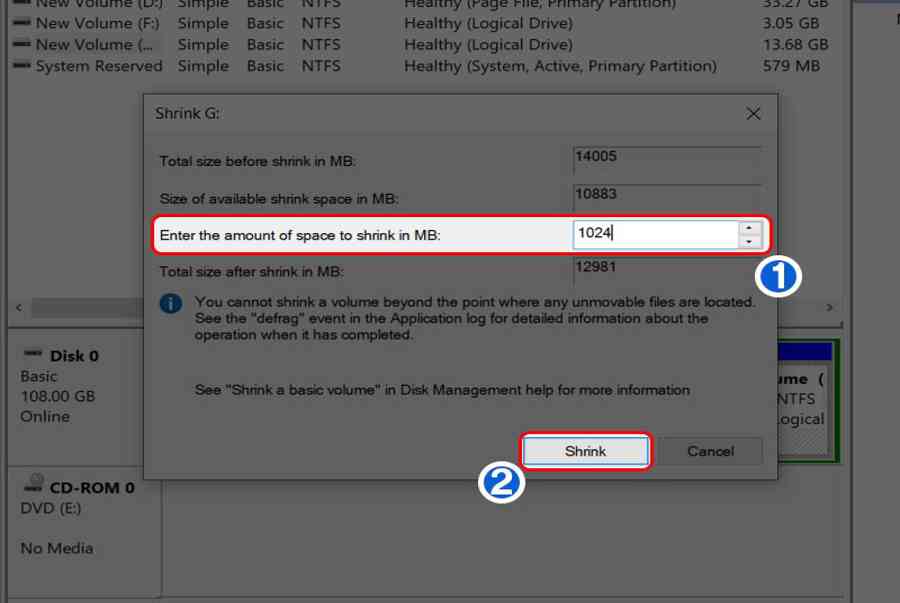

Chuyển vùng quốc tế MobiFone và 4 điều cần biết – MobifoneGo
Muốn chuyển vùng quốc tế đối với thuê bao MobiFone thì có những cách nào? Đừng lo lắng, bài viết này của MobiFoneGo sẽ giúp…

Cách copy dữ liệu từ ổ cứng này sang ổ cứng khác
Bạn đang vướng mắc không biết làm thế nào để hoàn toàn có thể copy dữ liệu từ ổ cứng này sang ổ cứng khác…

Hướng dẫn xử lý dữ liệu từ máy chấm công bằng Excel
Hướng dẫn xử lý dữ liệu từ máy chấm công bằng Excel Xử lý dữ liệu từ máy chấm công là việc làm vô cùng…

Cách nhanh nhất để chuyển đổi từ Android sang iPhone 11 | https://thomaygiat.com
Bạn đã mua cho mình một chiếc iPhone 11 mới lạ vừa ra mắt, hoặc có thể bạn đã vung tiền và có một chiếc…

Giải pháp bảo mật thông tin trong các hệ cơ sở dữ liệu phổ biến hiện nay
Hiện nay, với sự phát triển mạnh mẽ của công nghệ 4.0 trong đó có internet và các thiết bị công nghệ số. Với các…

4 điều bạn cần lưu ý khi sao lưu dữ liệu trên máy tính
08/10/2020những chú ý khi tiến hành sao lưu dữ liệu trên máy tính trong bài viết dưới đây của máy tính An Phát để bạn…
![Thợ Sửa Máy Giặt [ Tìm Thợ Sửa Máy Giặt Ở Đây ]](https://thomaygiat.com/wp-content/uploads/sua-may-giat-lg-tai-nha-1.jpg)